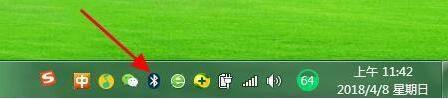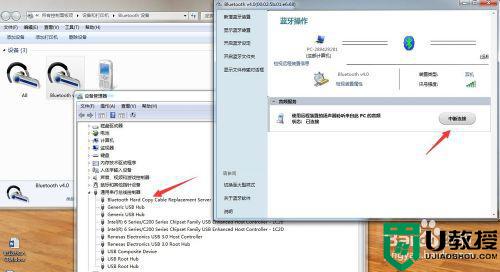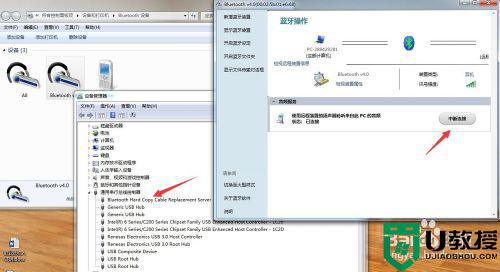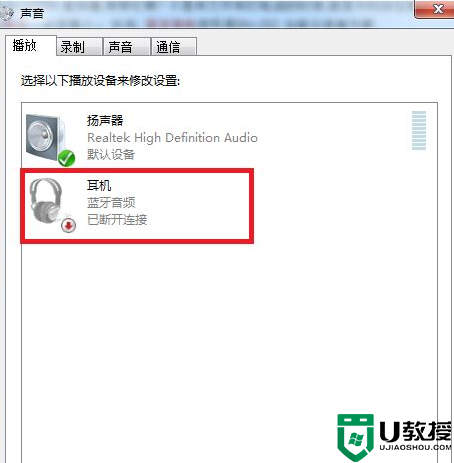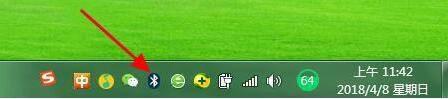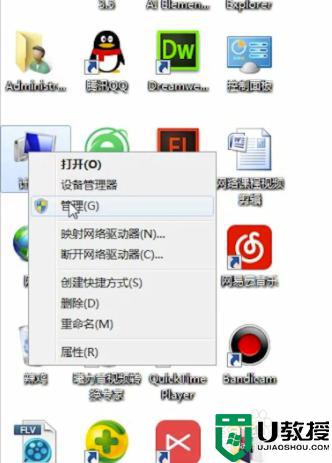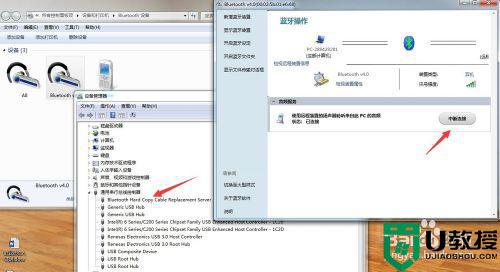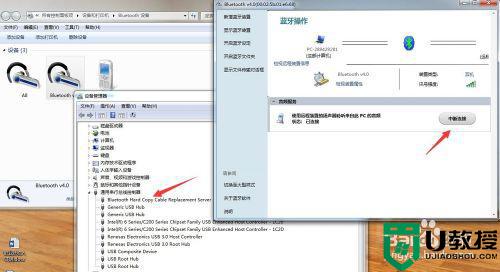蓝牙音响与win7笔记本显示连接成功但无声音怎么修复
蓝牙音响通过与win7笔记本蓝牙播放设备连接,能够达到方便快捷的目的,同时也不会占用电脑的usb接口,可是最近有用户发现自己蓝牙音响在连接完win7笔记本电脑成功之后,却总是没声音出现,对此蓝牙音响与win7笔记本显示连接成功但无声音怎么修复呢?下面小编就来教大家解决方法。
推荐下载:电脑公司win7旗舰版
具体方法:
1、先检查电脑的蓝牙驱动程序是否安装正确。在我的电脑上点击右键“管理”再点击“设备管理”后点开“通用串行总线控制”如果前面有黄色的小感叹号代表驱动不正确,请到官网下载正确的驱动或用驱动精灵自动下载。
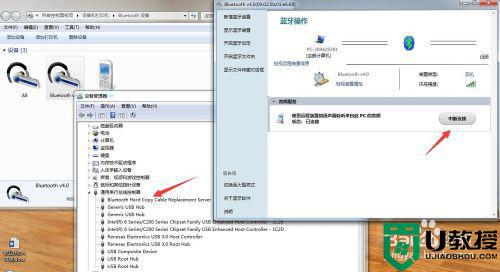
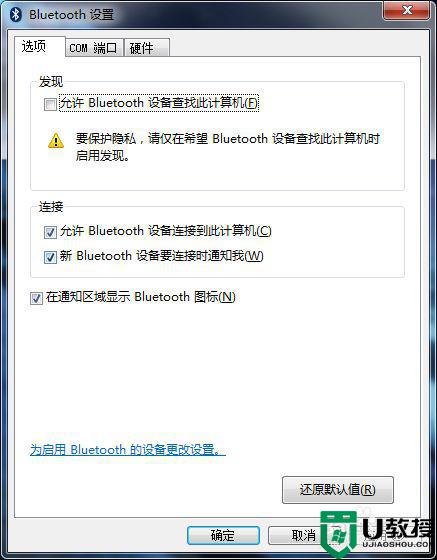
2、确认驱动程序正确后,在电脑右下角的小喇叭处点右键选择”播放设备“选择”播放“选项卡,会看到已经连接的播放设备。
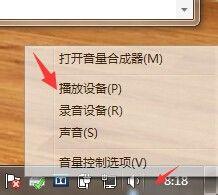
3、在出现的播放调备中选择”蓝牙耳机“再点击下面的”设为默认值“然后点击确定。
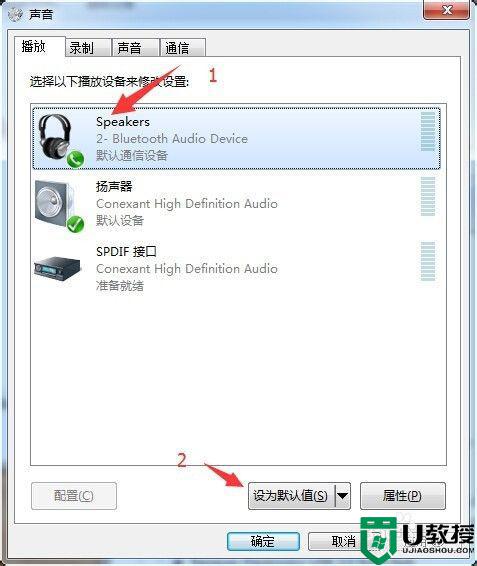
4、将鼠标放在右下角的小喇叭处,你会看到这时的小喇叭上显示为”speaker(bluetooth):100%这时显示声音已经输出到耳机上。
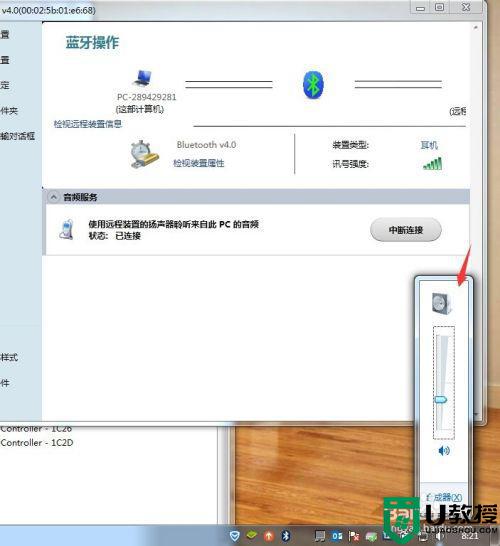
5、随便打开一个声音文件进行测试,再确认是否正确。
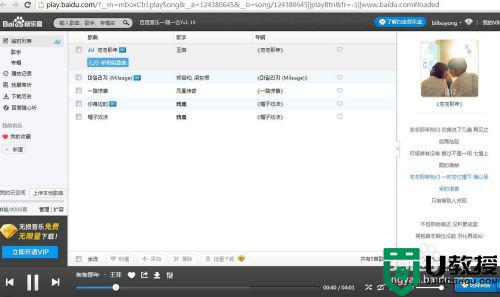
上述就是关于蓝牙音响与win7笔记本显示连接成功但无声音修复方法了,有遇到相同问题的用户可参考本文中介绍的步骤来进行修复,希望能够对大家有所帮助。